Er zijn meerdere meldingen geweest van gebruikers die klagen over de OBS virtuele camera verschijnt niet op pc tijdens opnemen of streamen. Dit vervelende probleem is al zo lang een probleem voor de meesten, vooral voor degenen die niet zeker weten wat de oorzaak van het dilemma is. Ongeacht wat de oorzaak is, het goede is dat er verschillende manieren zijn om dit aan te pakken.
Inhoud: Deel 1. Waarom wordt de virtuele OBS-camera niet weergegeven in applicaties?Deel 2. Hoe te repareren dat de virtuele OBS-camera niet verschijnt?Deel 3. Alternatief voor het opnemen van een webcam wanneer de virtuele OBS-camera niet verschijntVeelgestelde vragen over de virtuele OBS-camera die niet wordt weergegeven
Deel 1. Waarom wordt de virtuele OBS-camera niet weergegeven in applicaties?
Voordat we verder gaan met de lijst met oplossingen achter het probleem “OBS Virtual Camera verschijnt niet”, is het goed om op de hoogte te zijn van de mogelijke redenen waarom dit gebeurt. Sommigen van hen zullen hieronder worden opgesomd.
- Er is mogelijk een gebrek aan beheerdersrechten gegeven aan de OBS Studio-app.
- De verkeerd geconfigureerde uitvoerinstellingen in de app zelf kunnen de oorzaak van het probleem zijn.
- De versie van de OBS-app is mogelijk verouderd.
- De OBS-app heeft ongepast FPS-instellingen of resolutie.
- De camerastuurprogramma's kunnen defect zijn.
Als je hebt geprobeerd je camera in Windows Camera te gebruiken en deze werkt prima, dan zijn de camerastuurprogramma's allemaal goed. Mogelijk moet je naar de OBS-app zelf kijken, omdat deze de boosdoener zou kunnen zijn.
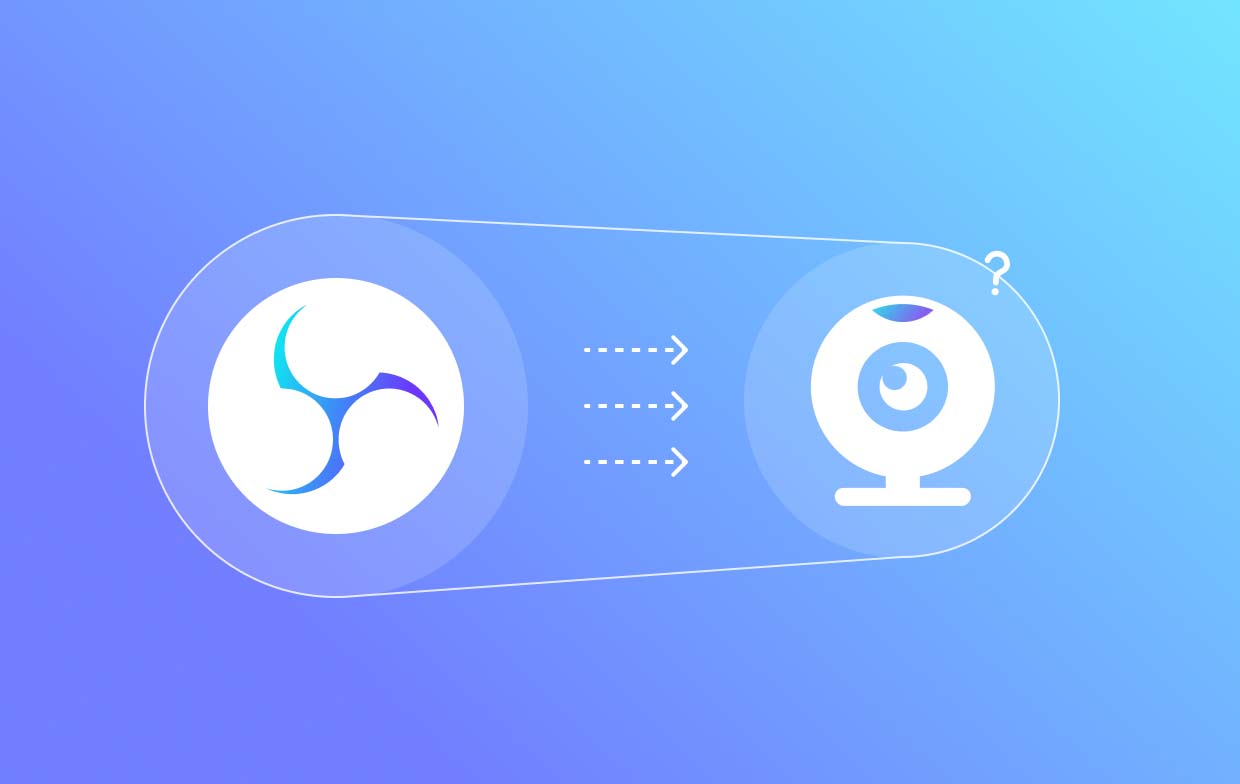
Deel 2. Hoe te repareren dat de virtuele OBS-camera niet verschijnt?
Nu we de mogelijke oorzaken ervan al begrijpen waardoor de virtuele OBS-camera niet verschijnt zoals verwacht, is het goed om verder te gaan en de lijst met oplossingen voor het probleem te bekijken.
Repareer nummer 1. Start de OBS Studio-app opnieuw
De meest eenvoudige en gemakkelijkste methode om het probleem met de OBS Studio-app op te lossen, is door deze opnieuw op te starten. Maar houd er rekening mee dat dit het probleem niet altijd oplost. Er zijn gevallen waarin de app niet wordt afgesloten of opnieuw wordt opgestart, hoewel gebruikers besluiten de app niet meer te gebruiken. Als u wilt proberen de app opnieuw te starten, moet u het volgende doen.
- Start "Taakbeheer" door op de toetsen Ctrl, Shift en Esc te drukken.
- Zoek naar OBS Studio en klik er met de rechtermuisknop op. Druk op “Ga naar details”.
- Klik er opnieuw met de rechtermuisknop op en klik vervolgens op het menu "Procesboom beëindigen".
- Probeer OBS uit te voeren als beheerder.
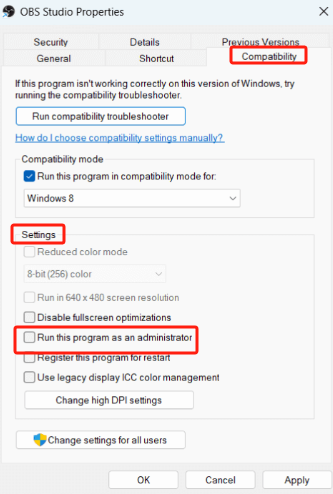
Oplossing #2. Probeer de virtuele camera opnieuw te controleren
Een andere methode om het probleem "De virtuele camera OBS verschijnt niet" op te lossen, is ervoor te zorgen dat u de virtuele camera al op OBS hebt geactiveerd. Hier ziet u hoe u het kunt doen.
- Zoek op OBS naar het menu "Activeren" dat naast de optie "Filters" zou moeten staan.
- Ga naar “Besturing”. Zoek eronder naar "Start Virtual Camera" en tik erop. Als u dit doet, wordt de virtuele camera in de OBS Studio-app geactiveerd en geopend.
Oplossing #3. Wijzig de uitvoerinstellingen in OBS Studio
Het herstellen van de functionaliteiten van de Virtuele Camera kan ook worden gedaan door de instellingen van OBS Studio te wijzigen. Het probleem “OBS Virtual Camera verschijnt niet” kan te wijten zijn aan een verkeerd opnameformaat dat is geselecteerd in de uitvoerinstellingen. Om dit op te lossen, moet de gebruiker naar de belangrijkste OBS-instellingen gaan en vervolgens de onderstaande gids volgen.
- Ga naar de opties "Uitvoer".
- Zoek onder de opties "Opname" naar "Opnameformaat". Zorg ervoor dat u “MKV” wijzigt in “MP4”.
Voor het geval dat MP4 niet werkt, kunnen gebruikers proberen een ander formaat te selecteren.
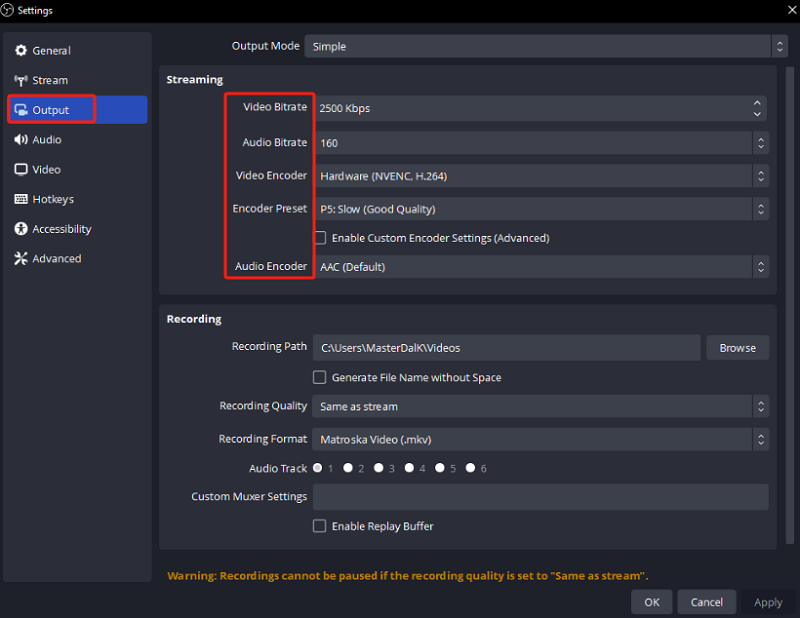
Oplossing #4. Probeer een andere FPS of resolutie te gebruiken
Het proberen om verschillende resoluties of FPS-opties te gebruiken kan ook helpen bij het repareren van de virtuele camera op OBS. Bij deze methode moeten de gebruikers opnieuw naar de OBS-instellingen gaan, maar deze keer de "Video-instellingen" gebruiken.
- Zodra u in het menu “Video-instellingen” bent aangekomen, moet u de “Base Canvas Resolution” naar een lager getal wijzigen. Een voorbeeld zou zijn om het te veranderen van 1,440p naar 1,080p.
- Probeer de FPS te wijzigen van 30 naar 60.
- Sla de aangebrachte wijzigingen op en start de app opnieuw.
Als u de bovenstaande stappen volgt, kunt u eindelijk het probleem "OBS Virtual Camera verschijnt niet" oplossen.
Oplossing #5. Zorg ervoor dat u de OBS Studio-cameramachtigingen inschakelt
De OBS Studio krijgt mogelijk niet voldoende rechten om de camerafunctie te gebruiken, waardoor deze niet wordt weergegeven. Hier is een handleiding om de vereiste machtigingen in te schakelen om de camera werkend te krijgen.
- Start de "Vensterinstellingen" door op de toetsen "Windows" en "I" te drukken.
- Ga naar de “Privacy”-instellingen.
- Zoek naar de “Camera” -instellingen en zorg ervoor dat de OBS-optie op “AAN” staat.
Als u het bovenstaande voltooit, wordt Windows gevraagd toestemming te verlenen aan OBS om de camerafunctie te gebruiken.
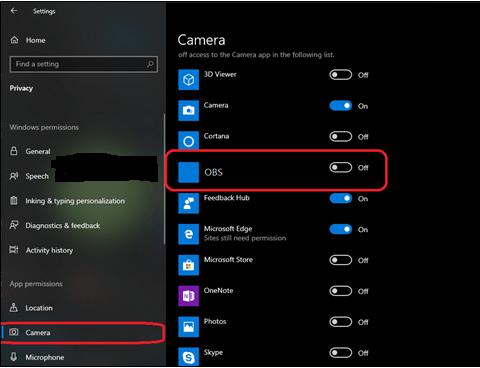
Oplossing #6. Update de OBS Studio-app
Een verouderde versie van de OBS-app kan ertoe leiden dat de OBS Virtual Camera niet verschijnt. De app updaten zelf zou kunnen helpen het probleem aan te pakken.
- Ga naar de “Help”-opties.
- Zoek naar het menu 'Controleren op updates' en klik erop.
- Indien beschikbaar, drukt u op de optie “Nu bijwerken”.
Als u het bovenstaande doet, kunt u uw OBS Studio-app bijwerken.
Deel 3. Alternatief voor het opnemen van een webcam wanneer de virtuele OBS-camera niet verschijnt
Het kan frustrerend zijn als de virtuele OBS-camera plotseling niet verschijnt. Als u meerdere oplossingen heeft geprobeerd die u kent, maar het probleem blijft bestaan, kan het de moeite waard zijn om naar een oplossing te kijken alternatief om uw webcam op te nemen. Als je niet zeker weet welke je moet gebruiken, kun je het misschien geven iMyMac-schermrecorder een schot. Het is voornamelijk bedoeld voor schermopnames, maar heeft ook een functie die webcam- en audio-opname mogelijk maakt. Het is betrouwbaar en bewezen dat het geweldige resultaten oplevert!
Ontvang nu een gratis proefversie! Normale Mac M-serie Mac Ontvang nu een gratis proefversie!
Veelgestelde vragen over de virtuele OBS-camera die niet wordt weergegeven
- Hoe schakel ik een virtuele camera in OBS in?
Om een virtuele camera in OBS in te schakelen, ga je naar het menu “Extra” en kies je vervolgens “VirtualCam”. Druk vervolgens op “Start”.
- Waarom werkt mijn camera niet met Zoom OBS?
Uw camera werkt niet op Zoom OBS, misschien vanwege een ontbrekende gerelateerde plug-in. Het zou dus geweldig zijn om ervoor te zorgen dat de VirtualCam-plug-in correct is geïnstalleerd en ingeschakeld in OBS. Ook in de instellingen van Zoom moet de juiste camerabron correct geselecteerd zijn.
- Hoe zorg ik ervoor dat OBS mijn webcam herkent?
Sluit uw webcam aan op uw pc via een ondersteunde kabel. Druk in het gedeelte 'Bron' van OBS op de knop '+'. Kies daarna “Video Capture Device” en selecteer in het vervolgkeuzemenu de externe camera.



